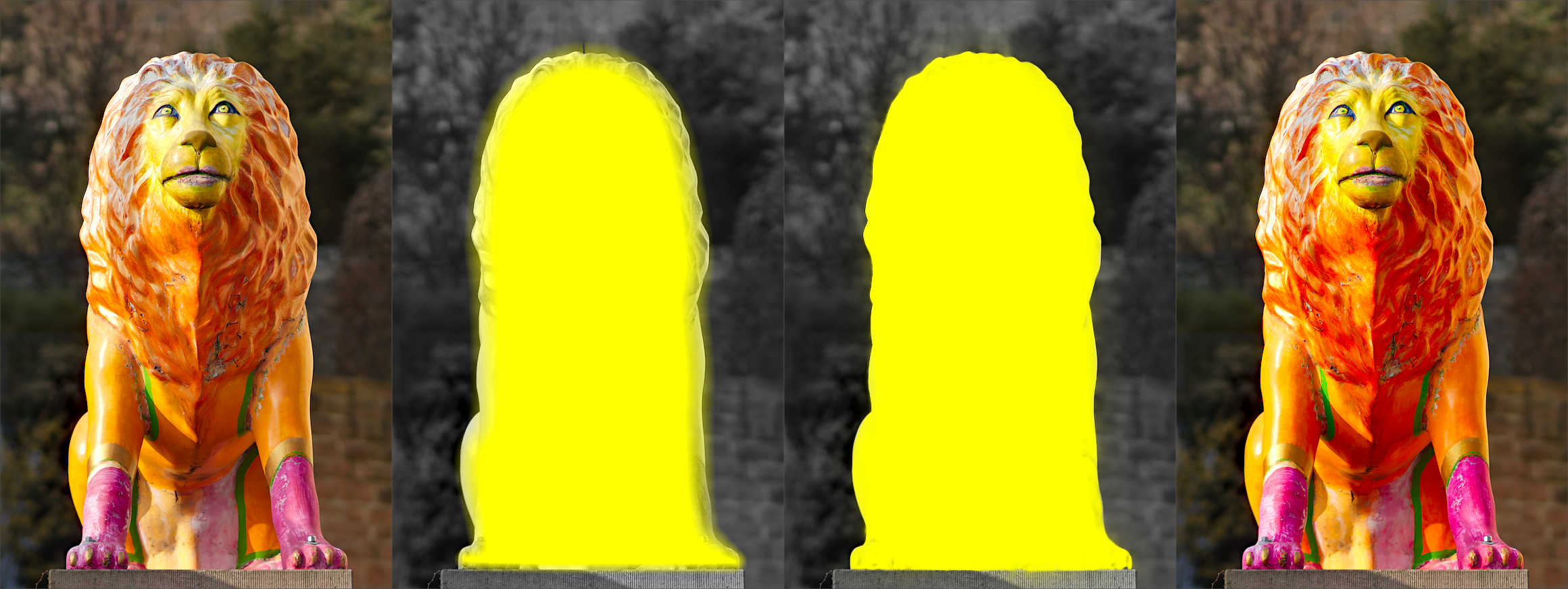refinamiento de la máscara y controles adicionales
When a mask is active, several additional sliders are shown which allow the mask to be further refined.
- umbral de detalles
- Este control le permite alterar la opacidad de la máscara según la cantidad de detalle de la imagen. Utilice este control deslizante para seleccionar áreas con muchos detalles (valores positivos) o áreas planas y sin detalles (valores negativos). El valor predeterminado (cero) omite efectivamente el refinamiento de detalles. Esto es principalmente útil para aplicar efectos de nitidez y desenfoque que ignoran las regiones desenfocadas (bokeh) o para enfocar solo las partes borrosas, evitando que las regiones enfocadas se agudicen demasiado.
Nota: Los datos usados para el refinamiento de la máscara de detalle se toman de la etapa de interpolación cromática en la tubería de procesamiento, y no de la entrada del módulo (que se usa para los otros criterios de máscara paramétrica). Ninguno de los módulos de procesamiento posteriores a interpolación cromática tendrá ningún efecto en la máscara de detalle y actualmente no está disponible para imágenes no RAW.
- guía de desvanecimiento
- El desvanecimiento de la máscara suaviza una máscara dibujada o paramétrica de modo que los bordes de la máscara se alinean automáticamente con los bordes de las entidades de la imagen. El suavizado está guiado por la entrada o la salida del módulo (antes de la fusión) y puede ocurrir antes o después del desenfoque de la máscara, dependiendo de lo que se seleccione en el cuadro combinado de “guía de difuminado”. El difuminado es particularmente sensible a la elección de la imagen de guía cuando se usa con módulos de modificación de bordes (módulos para enfocar o desenfocar una imagen).
- salida antes de desenfocar: el desvanecimiento se guía utilizando la salida imagen del módulo y tiene lugar antes que la máscara se difumine
- entrada antes del desenfoque: el desvanecimiento se guía utilizando la entrada imagen del módulo y tiene lugar antes que la máscara se difumine
- salida después del desenfoque: el desvanecimiento se guía utilizando la salida imagen del módulo y tiene lugar después que la máscara se ha desenfocado
- entrada después del desenfoque: el desvanecimiento se guía mediante la entrada imagen del módulo y tiene lugar después que la máscara se ha desenfocado
- radio de desvanecimiento
- Ajusta la fuerza del efecto de difuminado. El difuminado funciona mejor si los bordes de la máscara ya coinciden aproximadamente con algunos de los bordes de la imagen de guía. Cuanto mayor sea el “radio de desvanecimiento”, mejor podrá alinear la máscara con bordes más distantes el algoritmo de desvanecimiento. Sin embargo, si este radio es demasiado grande, la máscara difuminada puede sobrepasar (cubrir regiones que el usuario desea excluir). El difuminado se desactiva cuando el radio de difuminado se establece en 0.
- radio de desenfoque
- Desenfocar la máscara crea una transición más suave entre las partes mezcladas y no mezcladas de una imagen y puede usarse para evitar artefactos. El control deslizante del radio de desenfoque controla el radio de un desenfoque gaussiano aplicado a la máscara de fusión final. Cuanto mayor sea el radio, más fuerte será el desenfoque (establecido en 0 para una máscara sin desenfoque). El desenfoque de la máscara siempre se aplica después del difuminado si ambos tipos de ajuste de máscara están activados. Esto permite suavizar los bordes afilados o los artefactos resultantes.
- opacidad de la máscara
- La fuerza del efecto del módulo está determinada por la opacidad local de la máscara. El difuminar y desenfocar la máscara puede reducir la opacidad de la máscara original. El control deslizante de “opacidad de la máscara” le permite reajustar la opacidad de la máscara para compensar. Si se reduce la opacidad de la máscara (valores negativos del control deslizante), las partes menos opacas se ven afectadas con más fuerza. Por el contrario, si aumenta la opacidad de la máscara (valores positivos del control deslizante), las partes más opacas se ven afectadas con más fuerza. Como consecuencia, las partes completamente opacas de la máscara siempre permanecen opacas y las partes completamente transparentes siempre permanecen transparentes. Esto es para asegurar que las regiones que han sido completamente excluidas o incluidas en el efecto de un módulo (estableciendo la opacidad de la máscara en 0% o 100%) permanezcan completamente excluidas o incluidas.
- contraste de máscara
- Este control deslizante aumenta o disminuye el contraste de la máscara. Esto le permite ajustar la transición entre las partes opacas y transparentes de la máscara.
-
 desactiva temporalmente la máscara
desactiva temporalmente la máscara - A veces es útil visualizar el efecto de un módulo sin que la máscara esté activa. Haga clic en este icono para desactivar temporalmente la máscara (el modo de fusión seleccionado y la opacidad global permanecen vigentes).
-
 máscara de visualización
máscara de visualización - Haga clic en este icono para mostrar la máscara actual como una superposición amarilla sobre una versión en blanco y negro de la imagen. El amarillo sólido indica una opacidad del 100%; una imagen de fondo gris completamente visible (sin superposición de amarillo) indica una opacidad del 0%.
🔗ejemplo: difuminar una máscara dibujada
Puede resultar bastante tedioso crear una máscara dibujada que cubra con precisión una característica particular en una imagen. En este ejemplo, queremos mejorar el contraste de color de la escultura del león que se muestra en la imagen de la izquierda sin afectar el fondo.
-
La primera imagen de arriba muestra la imagen original inalterada.
-
La segunda imagen muestra una selección aproximada de la escultura creada con una máscara dibujada. Tenga en cuenta que la máscara es bastante difusa y no sigue con precisión el contorno de la escultura del león.
-
La tercera imagen muestra el efecto de ajustar el radio de difuminado, la opacidad de la máscara y el contraste de la máscara, lo que da como resultado una máscara bien combinada con poco esfuerzo. En este ejemplo, el radio de difuminado se ha ajustado a 50 y se eligió un radio de desenfoque de 5 para suavizar la máscara hasta cierto punto. La opacidad y el contraste de la máscara se han aumentado a 0,3 y 0,5, respectivamente.
-
La imagen final de arriba muestra el resultado final, donde la mejora del color (a través del módulo _color contrast _) está restringida solo a la escultura del león.
El difuminado de la máscara funciona particularmente bien en este ejemplo porque la escultura está bien separada del fondo desenfocado. El borde distintivo en el borde de la escultura guía el ajuste de la máscara de difuminado para que coincida con la forma de la escultura.
translations
- English: mask refinement & additional controls
- Français: Raffinement du masque et contrôles supplémentaires
- German: Maskenanpassungen & zusätzliche Steuerelemente
- Esperanto: masko rafinado kaj pliaj kontroloj
- Italian: rifinitura maschere & controlli aggiuntivi
- Polish: uszczegóławianie maski i dodatkowe kontrolki
- Português: refinamento da máscara e controles adicionais
- Ukrainian: Уточнення маски та додаткові елементи керування
- Dutch: Maskers verfijnen & aanvullende afregeling